Windows 10에서 하이버네이트 모드 활성화하는 방법
컴퓨터를 사용할 때 가능한 한 많은 배터리 전력을 절약하고 싶다면 하이버네이트 옵션을 사용하는 것을 고려해 볼 수 있습니다.
많은 데스크톱 컴퓨터는 기본적으로 하이버네이트 모드가 활성화되어 있습니다. 그러나 Windows 10 PC는 그렇지 않습니다.
우리는 Windows 10에서 시작 메뉴에 하이버네이트 모드를 추가하는 방법과 그 후에 활성화하는 방법을 보여줄 것입니다.
운영 체제를 업그레이드하기로 결정하면, Windows 11에서 하이버네이트 모드를 활성화하고 비활성화하는 방법에 대한 별도의 가이드가 있습니다.
Windows 10의 하이버네이트 모드와 슬립 모드 비교
슬립 옵션을 사용하면 대부분의 컴퓨터 하드웨어를 끄고 현재 정보를 RAM에 저장할 수 있습니다.
슬립 모드를 사용하는 동안 컴퓨터는 여전히 일부 전력을 사용하지만 훨씬 적게 사용합니다. 그러므로 짧은 시간 동안 컴퓨터를 떠날 계획이라면 이 옵션을 사용하는 것이 좋습니다.
슬립 모드의 장점은 PC가 몇 초 만에 깨어나기 때문에 중단한 지점에서 쉽게 이어서 작업할 수 있다는 점입니다.
하이버네이트 옵션, 즉 하이버네이션 모드는 유사한 방식으로 작동하지만 열려 있는 문서와 실행 중인 애플리케이션을 하드 드라이브에 저장하고 컴퓨터를 종료합니다.
하이버네이트 모드에서는 컴퓨터가 전력을 전혀 사용하지 않으므로, 잠시 자리를 비울 계획이 있고 돌아왔을 때 중단한 지점에서 계속하고 싶을 때 이 옵션을 사용하는 것이 좋습니다.
하이버네이션 모드의 유일한 단점은 슬립 모드에 비해 시작하는 데 조금 더 시간이 걸린다는 점입니다.
이제 Windows 10에서 하이버네이트 모드를 시작 메뉴에 추가하고 활성화하는 방법을 알아보겠습니다.
Windows 10에서 하이버네이트 모드를 켜는 방법은?
하이버네이트 모드를 사용하기 위해서는 먼저 그것을 Windows 10의 시작 메뉴에 추가해야 합니다. 이 모드를 활성화하는 것은 매우 쉽고 전원 설정을 통해 몇 분 안에 완료할 수 있습니다.
- 우선, 키보드에서 Windows 키를 누르거나 작업 표시줄의 시작 버튼을 클릭하여 검색 메뉴를 엽니다.
- 여기에 제어판을 입력하고 검색 결과를 클릭하여 앱을 엽니다.
- 하드웨어 및 소리 > 전원 옵션으로 이동합니다.
- 전원 버튼의 동작 선택을 클릭합니다.
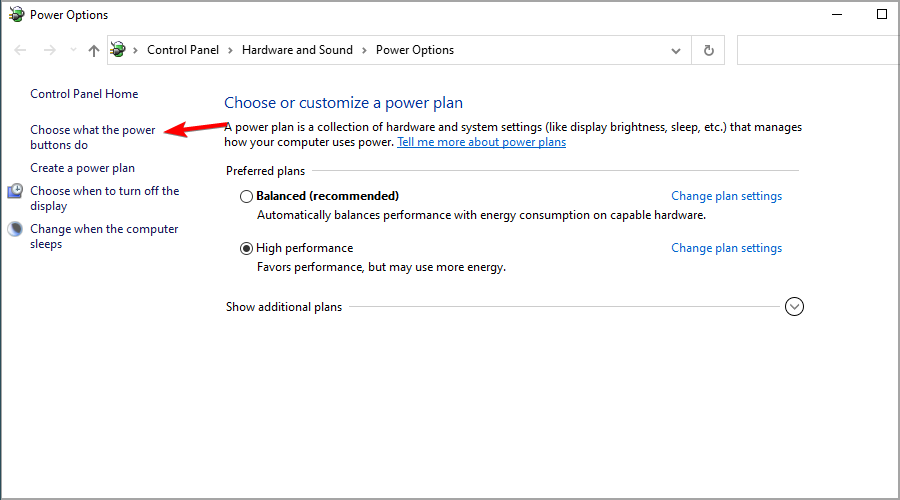
-
다음으로, 현재 사용 불가능한 설정 변경 링크를 클릭합니다. 이로 인해 종료 옵션을 변경할 수 있습니다.
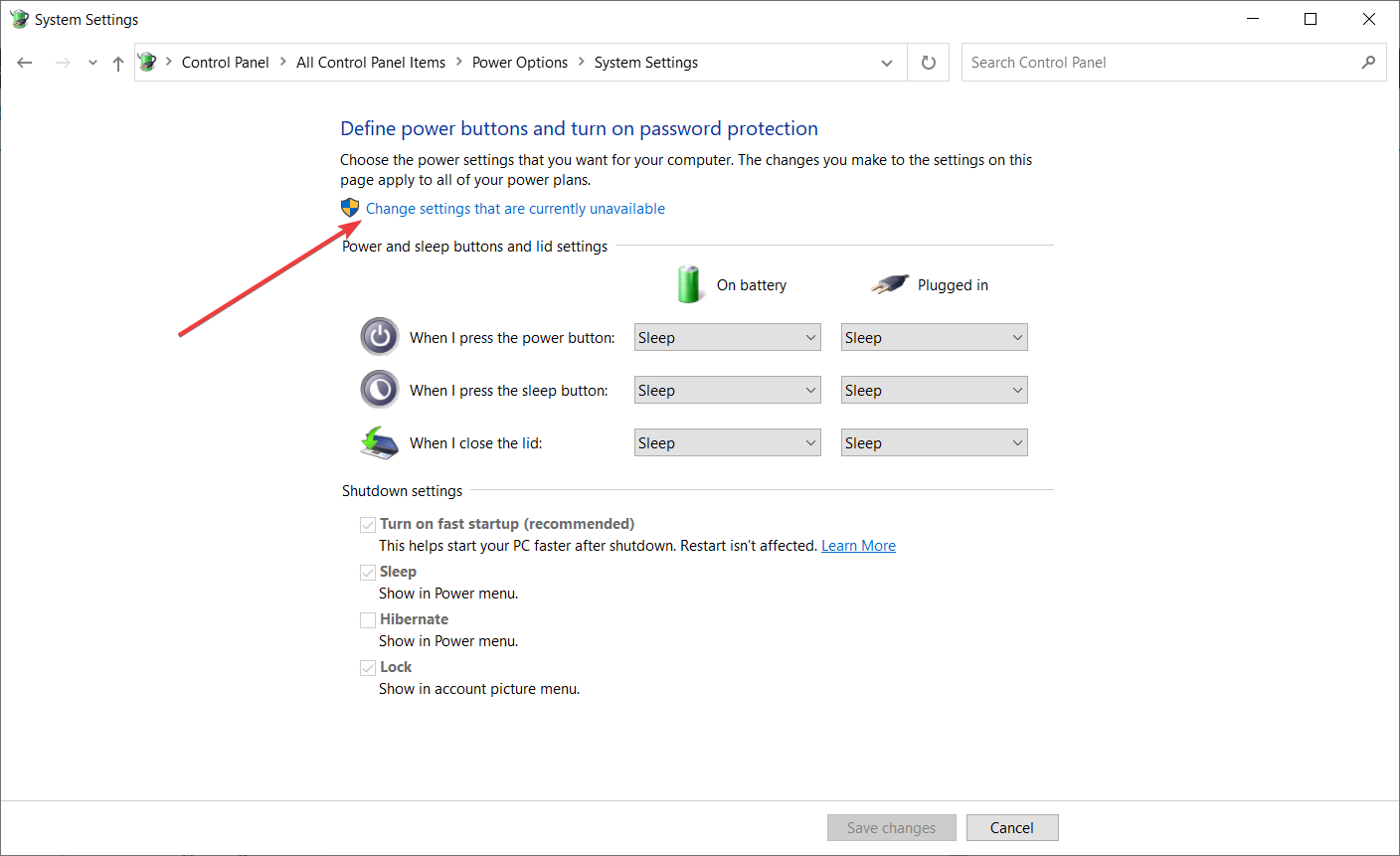
- 하이버네이트 (전원 메뉴에 표시) 옵션을 체크합니다.
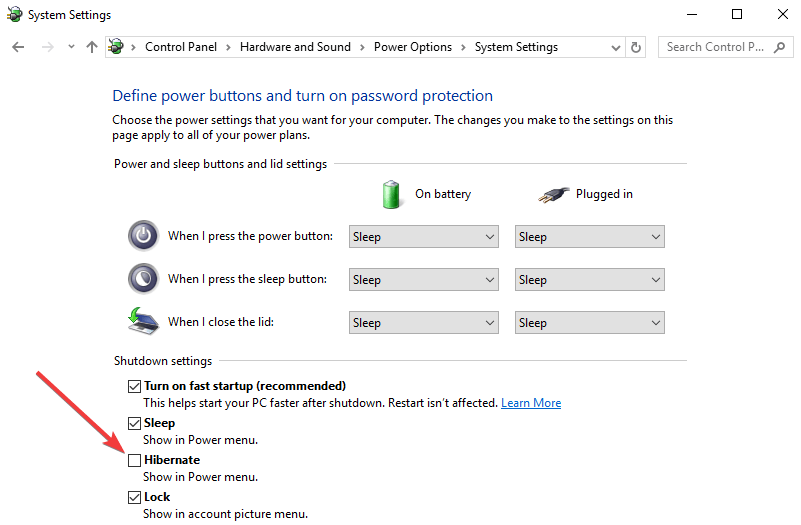
- 변경 사항 저장을 클릭하고 창을 닫습니다. 이제 하이버네이트 모드가 전원 메뉴에 추가되었습니다.
- 기능을 사용하려면 작업 표시줄의 시작 버튼을 다시 눌러 검색 메뉴를 불러오고 꺼짐 또는 로그아웃 설정 위에 마우스를 올려 드롭다운 메뉴를 열어야 합니다.
이제 다음과 같은 옵션이 표시됩니다: 로그아웃, 슬립, 하이버네이트 및 재시작.
- 하이버네이트를 클릭하여 PC를 하이버네이션 모드로 전환합니다.
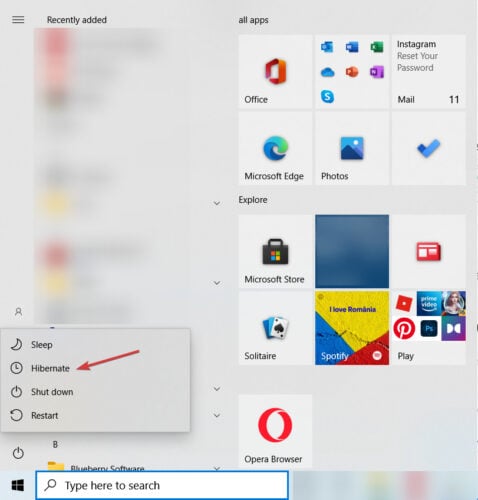
참고: 6단계에서 하이버네이트 옵션이 누락된 경우, 명령 프롬프트에서 다음 두 스크립트를 실행하십시오.
powercfg /hibernate on
powercfg /h /type full이 주제에 대해 더 알아보기
- 노트북이 자동으로 슬립에서 깨어날 경우 대처 방법
- Windows 10/11 제어판이 응답하지 않음 [해결됨]
- FIX: Windows 10/11 전원 계획 누락됨
하이버네이션 모드를 사용하는 것이 위험한가요?
불행히도, Windows 10에서 하이버네이션 모드를 활성화한 후 다양한 기술적 문제가 발생할 수 있습니다. 예를 들어, 컴퓨터가 하이버네이션 모드로 전환되지 않을 수 있습니다. 다른 경우에는 컴퓨터가 하이버네이션에서 깨어나는 데 너무 오랜 시간이 걸릴 수 있습니다.
이러한 문제 중 하나가 발생하는 경우, 문제 해결 가이드를 사용하실 수 있습니다. 해당 가이드에 있는 지침을 따르시면 문제를 몇 분 안에 해결할 수 있을 것입니다.
PC가 슬립 모드에서 나올 수 없는 경우, 문제를 해결하는 가이드를 확인하세요. 반면, PC를 슬립 모드에서 유지하는 데 문제가 있다면, 해결책을 찾기 위해 다른 전용 기사를 살펴보시는 것을 추천합니다.
이제 Windows 10 PC의 시작 메뉴에서 하이버네이트 옵션을 사용할 수 있습니다. 질문이나 의견이 있으시면 아래의 댓글 섹션에 남겨주세요.













